Microsoft Excel 2016如何设置纵向纸张方向-设置纵向纸张方向的方法
作者:快盘下载 人气:近日有一些小伙伴咨询小编Microsoft Excel 2016如何设置纵向纸张方向?下面就为大家带来了Microsoft Excel 2016设置纵向纸张方向的方法,有需要的小伙伴可以来了解了解哦。
第一步:打开Microsoft Excel 2016,点击"新建|空白工作簿"图标,如图所示。
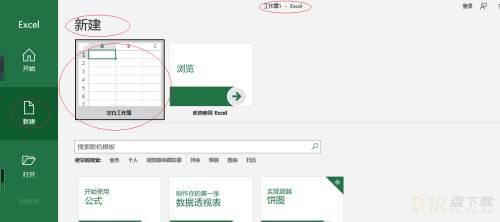
第二步:选择功能区"页面布局"标签,如图所示。

第三步:点击"纸张方向"图标向下按钮,如图所示。
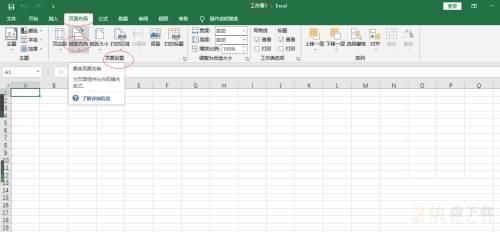
第四步:选择"纵向"项即可,如图所示。

以上就是小编给大家带来的Microsoft Excel 2016如何设置纵向纸张方向的全部内容,希望能够帮助到大家哦。
加载全部内容